Установка и подключение оборудования
|
Место и условия размещения системы автономного электроснабжения очень сильно влияют на выбор компонентов и последующую надежную и долговременную работу. Идеальный вариант — это отдельное помещение, достаточное по площади с возможностью поддержания необходимой температуры, вентиляции, и требованиям техники безопасности. Но как всегда бывает, приходится встраивать систему в те помещения, которые уже есть. Ниже предлагаем ознакомиться с требованиями по установке для отдельных компонентов системы автономного электроснабжения, исходя из которых можно будет понять, какая система автономного электроснабжения подходит под Ваши условия. ИНВЕРТОР |
АККУМУЛЯТОРНЫЕ БАТАРЕИ
Аккумуляторные батареи представляют собой сложный электрохимический элемент. Вследствие этого его параметры очень сильно зависят от температуры окружающей среды. Обычно максимальный рабочий диапазон для батарей составляет от -20 до +40 градусов по Цельсию, но оптимальной рабочей температурой считается +20 +-5 градусов.
Есть большое число ограничений на температуру окружающей среды:
— при температуре ниже +20С емкость аккумуляторов уменьшается на 10% каждые 10С. При температуре 0С емкость падает на 20%, а при -20С на 40-50%.
 Если температура окружающей среды +40С, то срок службы сокращается в 2раза.
Если температура окружающей среды +40С, то срок службы сокращается в 2раза. При заряде/разряде аккумуляторных батарей происходит химическая реакция, при которой происходит выделение/поглощение в небольших количествах водорода и кислорода. Смесь водорода и кислорода чрезвычайно взрывоопасна и может привести к взрыву из-за малейшей искры или источника открытого пламени.
Но выделение этих газов происходит только в обычных аккумуляторных батареях с открытой системой рециркуляции. Такие аккумуляторы называют «обслуживаемые» или «малообслуживаемые». Такие батарею запрещено применять в жилых помещениях и требуются специальные, хорошо вентилируемые помещения с естественной или искусственной вентиляцией. Несмотря на то, что такие аккумуляторные батареи относительно дешевы, очень не рекомендуется применять их для жилых домов, дач, коттеджей. Также надо учесть, что при работе с данными батареями применяется раствор серной кислоты, что требует особой техники безопасности при работе с ними.
Подобные недостатки отсутствует у герметичных, «полностью необслуживаемых» аккумуляторных батарей. Применяемые в них технологии (GEL, AGM) позволяют устанавливать их в любых помещениях, и, даже, в любом положении – горизонтально, вертикально или «вверх ногами». Более того, подобные аккумуляторные батареи обладают намного лучшими характеристиками по сроку службы (12 лет вместо 3-4), и не столь критичны к полному разряду. Это делает такие батареи наиболее подходящими для применения в системах автономного электроснабжения жилых помещений как с точки зрения безопасности и обслуживания, но и с точки зрения экономичности при эффективной и длительной эксплуатации.
ЭЛЕКТРОСТАНЦИЯ
Электростанции могут работать в широком диапазоне окружающих температур (обычно от -40С до +40С) и внешних условий, но все равно требуются некоторые особые условия при их эксплуатации.
При размещении на улице необходимо обеспечить защиту от потоков воды и дождя.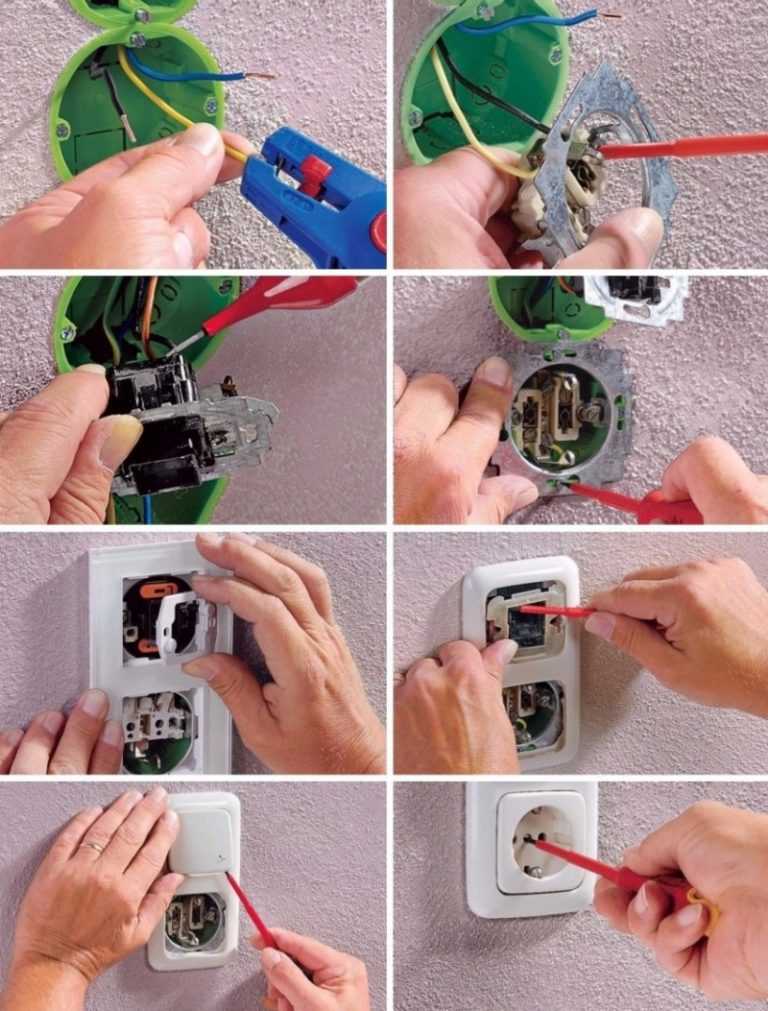 При низких и высоких температурах применять соответствующие условиям смазочные материалы. Имейте ввиду, что при температуре уже ниже +5С дизельное топливо сильно густеет, а давление газа сильно уменьшается. Поэтому надо своевременно заливать зимнее дизельное топливо и обеспечить достаточное давление газа (например, размещать редуктор газового баллона в отапливаемом помещении).
При низких и высоких температурах применять соответствующие условиям смазочные материалы. Имейте ввиду, что при температуре уже ниже +5С дизельное топливо сильно густеет, а давление газа сильно уменьшается. Поэтому надо своевременно заливать зимнее дизельное топливо и обеспечить достаточное давление газа (например, размещать редуктор газового баллона в отапливаемом помещении).
При размещении в обогреваемом помещении, необходимо обеспечить хороший отвод выхлопных газов и принудительную притяжную/вытяжную вентиляцию с хорошими характеристиками. Особенно надо уделить внимание тому, что топливо для электростанций (бензин, солярка, газ) представляет собой опасные, легко воспламеняющиеся вещества. При работе, двигатель внутреннего сгорания может нагреваться до очень высоких температур (150-250С). Надо обеспечить необходимую огнезащиту помещения. Размещать электростанции надо в достаточно больших помещения, которые обеспечивают необходимые зазоры (0,7-1,5 метра) между электростанцией и стенами или другим оборудованием.
ПРИСОЕДИНЕНИЕ ОБОРУДОВАНИЯ
Очень важно исключить «встречного» включения источников напряжения – внешней сети, инвертора и электростанции. Встречное включение не только может привести в выходу из строя компонентов системы, но и дорогостоящих электроприборов (телевизоры, холодильники и пр.), а также к возгоранию электропроводки.
Все соединения электрических проводов необходимо делать при полностью обесточенном оборудовании. Особое внимание соблюдайте при подсоединении аккумуляторных батарей, т.к. они всегда находятся под напряжением. Величина этого напряжения невысока и не приводит к риску поражения электрическим током, но случайный контакт другого оборудования с клеммами батарей может привести к выходу из строя как самой батареи, так и оборудования.
Все электрические контакты должны быть соединены с проводами через специальные клеммы с помощью пайки или обжима. Толщина проводов нужно выбирать соответственно проходящей через них нагрузки. При этом важно обеспечить надежную изоляцию и защиту всех электрических проводов. Особое внимание на присоединительные провода аккумуляторных проводов. Из-за очень высоких токов ( до 500-800 Ампер), эти провода должны быть достаточного сечения (вплоть до 35-50мм2) и как можно короче. Несоблюдение этого требования приведет к высоким потерям на присоединительных проводах, и, вследствие этого, к неэффективной работе или даже отказу оборудования. Если провода будут слишком тонкие или короткие, то аккумуляторные батареи будет недозаряжаться при заряде и переразряжаться при работе, что приведет к досрочному их старению и выходу из строя.
При этом важно обеспечить надежную изоляцию и защиту всех электрических проводов. Особое внимание на присоединительные провода аккумуляторных проводов. Из-за очень высоких токов ( до 500-800 Ампер), эти провода должны быть достаточного сечения (вплоть до 35-50мм2) и как можно короче. Несоблюдение этого требования приведет к высоким потерям на присоединительных проводах, и, вследствие этого, к неэффективной работе или даже отказу оборудования. Если провода будут слишком тонкие или короткие, то аккумуляторные батареи будет недозаряжаться при заряде и переразряжаться при работе, что приведет к досрочному их старению и выходу из строя.
Устанавливая систему автономного обеспечения, необходимо, чтобы возможности системы (вырабатываемая мощность, срок автономной работы) соответствовали подключаемой нагрузке. Для увеличения срока автономной работы необходимо сделать так, чтобы некоторые потребители электричества (например, нагреватели) работали только при наличии внешней электросети и не потребляли энергию в момент автономной работы.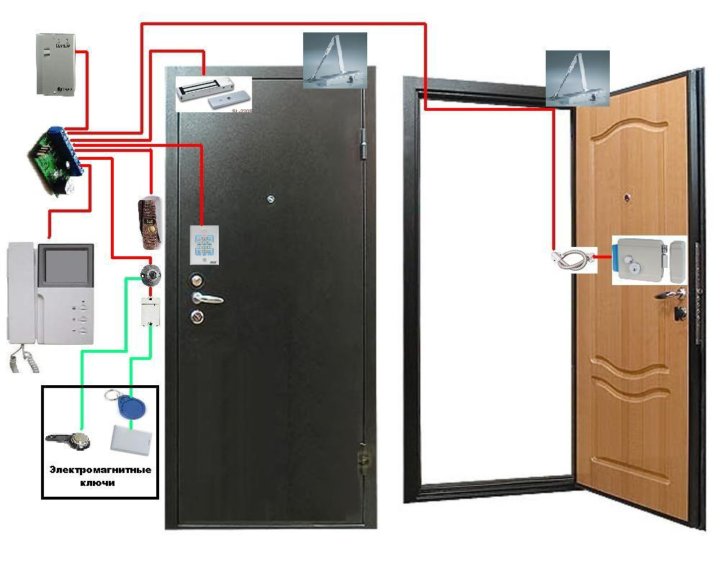 Для исключения необходимости вручную отключать их, надо разделить электрическую проводку так, чтобы эти нагрузки автоматически не были подключены к системе автономного электроснабжения. Более того, если к системе будет присоединен нагрузка выше расчетной, то при определенных условиях возможен выход отдельных частей системы из строя.
Для исключения необходимости вручную отключать их, надо разделить электрическую проводку так, чтобы эти нагрузки автоматически не были подключены к системе автономного электроснабжения. Более того, если к системе будет присоединен нагрузка выше расчетной, то при определенных условиях возможен выход отдельных частей системы из строя.
НАСТРОЙКА СИСТЕМЫ
После подключения системы очень важно правильно ее настроить. Требуется установить множество параметров – тип нагрузки, кол-во аккумуляторов, параметры работы электростанции и т.д. Просим вас внимательно прочитать паспорта, описание работы и рекомендации по настройке оборудования. К сожалению, очень и очень часто не все или не полностью читают и понимают как подключать и настраивать компоненты системы автономного электроснабжения. Очень часто обычный пользователь, неспециалист, сначала включает прибор, потом уже читает описание.
Сначала настройте основные параметры системы – подключенные мощности, тип и размер подключенных аккумуляторных батарей.
Проверьте работоспособность системы с простыми и небольшими нагрузками. Далее поочередно подключайте остальные планируемые электроприборы. При возникновении проблем, внимательно считывайте отображаемую индикацию, параметры работы и возможные ошибки. Проведите полный цикл работы системы – полный заряд, автономная работа, отключение по низкому уровню заряда аккумуляторных батарей, работу автоматики (если есть) включения электростанции и, наконец, подключение внешней сети. Если возникают ошибки, проверьте соответствие мощностей системы и нагрузки, правильность подключения компонентов.
Правильная и корректная работа системы в первое время после установки – выявление ошибок или неполадок при установке, является залогом долгой и надежной работы Вашей системы автономного электроснабжения.
Установка и подключение умного дома Wiser
Как работает система?
Простая установка и ввод в эксплуатацию
Wiser — это единая подключенная система для умных домов с устройствами, которые легко работают вместе. Программирование и ввод в эксплуатацию легко выполняются с помощью приложения Wiser by SE. Приложение дает клиенту полный контроль над своим умным домом с предустановленными устройствами, индивидуальными сценариями и автоматизацией. Помогите клиенту загрузить Wiser by SE на свой смартфон и подключиться к системе Wiser, выполнив несколько простых шагов.
Программирование и ввод в эксплуатацию легко выполняются с помощью приложения Wiser by SE. Приложение дает клиенту полный контроль над своим умным домом с предустановленными устройствами, индивидуальными сценариями и автоматизацией. Помогите клиенту загрузить Wiser by SE на свой смартфон и подключиться к системе Wiser, выполнив несколько простых шагов.
Как установить Wiser IP-шлюз
Начни подключение умного дома с установки IP- шлюза Wiser. Шлюз — это хаб, который соединяет в все продукты Wiser в доме в единую систему. Он обеспечивает связь между одним или несколькими устройствами и мобильным телефоном через приложение Wiser by SE.
Как установить датчики Wiser
Датчики Wiser делают умный дом более удобным, энергоэффективным и безопасным. Установив датчики Wiser, вы сможете получать уведомления и / или сигналы тревоги прямо на мобильный телефон в случае возникновения нештатных ситуаций.
Как подключить микромодуль выключателя
Микромодуль выключателя – элемент системы, который участвует во всех сценариях «Управление освещением». Установите микромодуль в подрозетник или люстру и управляйте светом из приложения.
Пошаговая инструкция по подключению
Подключить IP-шлюз
1. Нажмите + в верхней части главного экрана, затем выберите IP-шлюз.
2. Выберите режим Ethernet или Wi-fi в зависимости от того, как вам удобно подключать IP-шлюз. Убедитесь, что на устройстве появилась световая индикация, и нажмите «Далее».
3. Дождитесь подключения, назовите устройство и выберите комнату. Затем нажмите Готово.
⠀
Добавить устройство
1. Нажмите +, чтобы добавить устройство.
2. Выберите устройство, которое нужно добавить, и выберите IP- шлюз.
3. Выполните сопряжение устройства. Убедитесь, что на устройстве появилась световая индикация. Затем нажмите «Далее» и дайте устройству подключиться.
4. Назовите устройство и выберите комнату. Готово!
⠀
Добавить участника
1. Перейдите в «Управление домом», выберите дом, которым хотите поделиться, а затем выберите «Добавить участника».
2. Выберите способ передачи кода приглашения. Выберите SMS или электронную почту.
3. Сообщение, отправленное новому участнику, содержит код приглашения и ссылку для загрузки приложения.
4. Готово! Новый участник теперь отображается в разделе «Участники дома»!
⠀
Передать права пользования
1. Перейдите в «Управление домом», выберите дом, которым хотите поделиться, и нажмите «Передать права пользования».
2. Коснитесь участника, которому необходимо передать право пользования на дом.
3. Нажмите ОК.
4. Готово!
⠀
Нужна помощь?
Начните здесь!
Найдите ответы на вопросы прямо сейчас. Подберите решение самостоятельно или проконсультируйтесь с нашими экспертами.
Обратитесь в службу поддержки
Свяжитесь с нашей службой поддержки клиентов, чтобы получить информацию, техническую поддержку, подать жалобу или решить другие вопросы.
Поиск в часто задаваемых вопросах
Чтобы получить ответы на интересующие вас вопросы, просмотрите раздел «Часто задаваемые вопросы» (FAQ).
opens in new WindowСвяжитесь с командой по поддержке проектов
Сформулируйте запрос, и наш специалист свяжется с Вами для уточнения деталей.
Установка — Keeper Connection Manager
Установка
Инструкции по установке Keeper Connection Manager в облачной или локальной среде.
Keeper Connection Manager устанавливается в качестве шлюза в вашей облачной, виртуальной или локальной среде. Существует несколько способов развертывания, установка занимает всего несколько минут.
Для метода Docker Compose Установка Keeper Connection Manager будет работать на любой платформе, поддерживающей Docker или Docker Desktop, включая все версии Windows и Linux.
Для Advanced Linux Установите с пакетной установкой и пользовательскими конфигурациями, мы поддерживаем Red Hat Enterprise Linux 7/8 и CentOS 7.
Контейнеру, на котором работает Keeper Connection Manager, требуется сетевой доступ к целевым рабочим столам/системам, которыми будет управляться.
Настройка DNS
В рабочем развертывании выберите доменное имя для доступа к конечной точке, например. kcm.company.com и создайте новую запись DNS, чтобы сопоставить ее с общедоступным IP-адресом вашего сервера. Во время установки вам будет предложено ввести доменное имя.
Убедитесь, что запись DNS сопоставляется с общедоступным IP-адресом вашего сервера или с IP-адресом, который внутренне доступен вашим конечным пользователям через HTTPS-порт 443. SSL-сертификат для установки. Перед началом установки решите, хотите ли вы использовать Let’sEncrypt или у вас есть собственный файл сертификата и закрытый ключ.
LetsEncrypt — это бесплатный, автоматизированный, открытый центр сертификации, а также крупнейший в мире ЦС. Во время установки с использованием метода автоматической установки Docker Keeper Connection Manager предоставит возможность использовать LetsEncrypt (вариант 1), который создаст трехмесячный доверенный сертификат для вашего домена.
Во время установки с использованием метода автоматической установки Docker Keeper Connection Manager предоставит возможность использовать LetsEncrypt (вариант 1), который создаст трехмесячный доверенный сертификат для вашего домена.
Если вы планируете использовать Let’s Encrypt в качестве центра сертификации, вам следует открыть порты 80 и 443. LetsEncrypt использует порт 80 для автоматической генерации сертификатов SSL.
Однако, если вы хотите использовать свой собственный сертификат, полученный другим ЦС, вы можете сделать это, выбрав (вариант 2) во время запроса на установку.
Если вы хотите использовать свой собственный сертификат, при установке Keeper Connection Manager вам будет предложено ввести полный путь и имя файла сначала для вашего файла .crt, а затем для вашего файла .pem. Перед началом установки обязательно перенесите эти файлы на свой сервер.
Keeper Connection Manager можно установить одним из следующих способов.
Вариант 1. Автоматическая установка Docker
Автоматическая установка Docker
Для Linux доступен сценарий автоматической установки, который выполняет несколько шагов установки Docker, например создание файла Docker Compose, настройку SSL-сертификатов и другие параметры.
—> Инструкции по установке для автоматической установки Docker
Этот метод рекомендуется для пользователей, которые не знакомы с Docker и предпочитают Linux.
Вариант 2. Установка Docker Compose
Этот метод рекомендуется для сред Windows, Linux и Mac, в которых работает Docker. Эта расширенная и настраиваемая установка Docker для Keeper Connection Manager предоставляет файл Docker Compose для развертывания в любой среде Docker с поддержкой дополнительных пакетов, таких как SSO, LDAP, TOTP и других.
—> Инструкции по установке Docker Compose Install
Этот метод требуется для Windows и рекомендуется для пользователей, знакомых с Docker.
Вариант 3: Расширенная установка Linux
Если использование Docker нежелательно, пользователи со знаниями и опытом развертывания серверов Linux могут выполнить установку и настройку вручную с помощью диспетчера пакетов yum.
—> Инструкции по установке Advanced Linux Install
Предыдущий
Обзор
Системные требования для KCM
Последний модифицированный 30D назад
Экспорт AS PDF
Ссылка на копию
на этой странице
Методы установки
Настройка DNS
Решительный
Выберите метод установки
Вариант 1: Автоматическая установка Docker
Вариант 2: Установка Docker Compose
Вариант 3: Расширенная установка Linux
Установка — Keeper Connection Manager
Установка
Как настроить интеграцию между Vault и диспетчером подключений
Ниже приведены шаги по настройке интеграции между Keeper Connection Manager и Keeper Secrets Manager.
(1) Настройте хранилище Keeper
В хранилище Keeper создайте общую папку, заполненную учетными данными, которые будут использоваться для установления соединений. В приведенном ниже примере вы можете увидеть общую папку под названием «Секреты диспетчера подключений», которая включает в себя пароль Windows 2022 Server, ключ SSH, базу данных MySQL и т. д.
Общая папка в хранилище Keeper
(2) Установка интерфейса командной строки Keeper Commander
Наш инструмент командной строки позволит вам быстро настроить конфигурацию.
Существует несколько способов установки Commander. Мы предоставляем бинарные установщики, пакеты pip3 или исходный код Python. Страница установки верхнего уровня находится здесь:
(3) Войдите в Commander
После установки Commander войдите в интерфейс командной строки:
$ keeper shell
Вы не вошли> войти [email protected]
Мое хранилище>
На приведенном ниже примере снимка экрана я вхожу в систему с учетной записью администратора Keeper, используя ключ FIDO2 и мастер-пароль.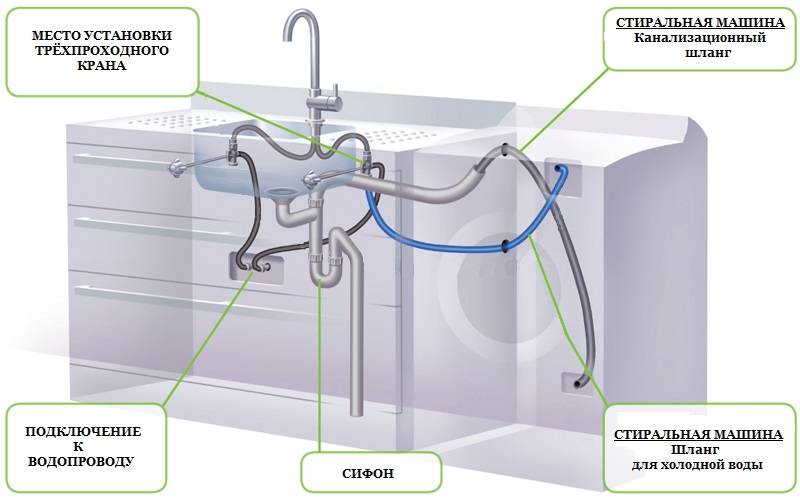 В зависимости от ваших настроек безопасности вам, возможно, придется пройти проверку устройства, MFA и ввести пароль.
В зависимости от ваших настроек безопасности вам, возможно, придется пройти проверку устройства, MFA и ввести пароль.
Войдите в Keeper Commander
(3) Получите UID общей папки
Команда lsf выведет список общих папок и отобразит UID.
Список общих папок
В этом примере используется UID общей папки zyMiCn8596yvMln4YwdEdA
(4) Создание приложения
В хранилище создается приложение Secrets Manager, которое назначается общей папке. Приложение состоит из одного или нескольких устройств. Здесь мы создадим приложение Secrets Manager, а затем получим UID приложения.
приложение secrets-manager создает «Пример диспетчера подключений»
приложение secrets-manager получает «Пример диспетчера подключений»
Приложение Secrets Manager
Название приложения: Диспетчер подключений пример
App UID: yghy7nwrvkzezf0i2auffg
назначит нашу общую папку приложению.
secrets-manager share add —app «Пример диспетчера подключений» —secret zyMiCn8596yvMln4YwdEdA
В случае успеха вы получите ответ «Успешно добавлены секреты в приложение».
(6) Создание конфигурации клиента
На этом этапе мы создадим конфигурацию клиентского устройства. Эта конфигурация клиентского устройства будет напрямую предоставлена диспетчеру подключений.
secrets-manager client add —app «Пример диспетчера подключений» —config-init b64 —name «KCM Device» —unlock-ip
Создать инициализированную конфигурацию
Раздел «Инициализированная конфигурация», выделенный зеленым цветом, теперь должен быть добавлен в файл конфигурации Keeper Connection Manager. Расположение конфигурации будет зависеть от способа установки, как описано в следующем разделе.
Расположение конфигурации будет зависеть от способа установки, как описано в следующем разделе.
Скопируйте токен для следующего раздела, где он будет инициализирован.
Метод автоматической установки Docker.
Метод установки Docker Compose. установил Keeper Connection Manager с помощью метода автоматической установки Docker, вам потребуется изменить автоматически сгенерированный файл Docker Compose, чтобы включить маркер интеграции.
(1) В локальном экземпляре рекомендуется остановить контейнеры. Вы можете сделать это с помощью kcm-setup или непосредственно с помощью docker-compose.
sudo ./kcm-setup.run stop
sudo su
cd /etc/kcm-setup/
docker-compose -p kcm stop
Использование простого метода docker создает docker-compose.ml файл, предварительно сконфигурированный для вас. Для добавления поддержки KSM потребуется одно изменение в этом файле. yml
yml
(2) От имени пользователя root отредактируйте файл /etc/kcm-setup/docker-compose.yml . Вы можете использовать свой любимый редактор в системе Linux, такой как nano или vim.
Найдите образ докера «гуакамоле» и раздел «среда», в котором определяются переменные среды. Образец файла указан ниже. Вставьте токен из шага 6 выше.
гуакамоле:
образ: хранитель/гуакамоле:2
перезапуск: если не остановлен
тома:
— общее хранилище:/var/lib/гуакамоле Guacd_hostname: «guacd»
mysql_hostname: «db»
mysql_database: «guacamole_db»
mysql_username: «guacamole_user»
mysql_password: «xxxx vise»
MySQL_PASS: «xxxx»
. файл будет выглядеть примерно так:
файл будет выглядеть примерно так:
(3) Сохраните файл и обновите контейнеры
После сохранения изменений в файле просто обновите контейнеры:
$ sudo ./kcm-setup.run upgrade
Тестовый вход и токен инициализации
Теперь, когда интеграция KSM завершена, убедитесь, что вы можете нормально войти в Keeper Connection Manager и открывать соединения. При возникновении ошибок проверьте файлы журнала.
Если вы не можете войти в систему или установить соединения, см. раздел об устранении неполадок, чтобы узнать, как проверить файлы журналов.
Метод пользовательской установки Docker
Если вы установили Keeper Connection Manager с помощью метода выборочной установки Docker, вам потребуется изменить файл Docker Compose, чтобы включить маркер интеграции. Инструкции по активации интеграции приведены ниже:
Инструкции по активации интеграции приведены ниже:
(1) На локальном экземпляре остановите контейнеры.
cd /path/to/docker-compose.yml
docker-compose stop
(2) Отредактируйте файл docker-compose.yml 9файл 0154. Найдите образ докера «гуакамоле» и раздел «окружающая среда», в котором определяются переменные среды. Образец файла указан ниже. Вставьте токен из шага 6 выше.
гуакамоле:
образ: хранитель/гуакамоле:2
перезапуск: если не остановлен
тома:
- общее хранилище:/var/lib/гуакамоле GUACD_HOSTNAME: "guacd"
MYSQL_HOSTNAME: "db"
MYSQL_DATABASE: "guacamole_db" 9(3)
После сохранения изменений файла просто обновите контейнеры. вы можете нормально войти в Keeper Connection Manager и открывать соединения. При возникновении ошибок проверьте файлы журнала.
вы можете нормально войти в Keeper Connection Manager и открывать соединения. При возникновении ошибок проверьте файлы журнала.
Если вы не можете войти в систему или установить соединения, см. раздел об устранении неполадок, чтобы узнать, как проверить файлы журналов.
Расширенный метод установки Linux
Если вы установили Keeper Connection Manager с помощью расширенного метода установки Linux, вы можете установить пакет Keeper Secrets Manager так же, как и другие подключаемые модули Keeper Connection Manager. Пакет интеграции хранилища называется " kcm-guacamole-vault-ksm "
$ sudo yum install kcm-guacamole-vault-ksm
Чтобы убедиться, что Linux-машина способна генерировать достаточную энтропию для генерации случайных чисел, мы рекомендуем установить пакет hasged .
Эти пакеты можно установить с помощью следующих команд:
sudo yum install epel-release
sudo yum install haveged
sudo systemctl start haveged
sudo systemctl enable haveged
Для завершения настройки просто добавьте формат base64. (из шага 6 выше) к вашему /etc/guacamole/guacamole.properties со значением ksm-config .
guacamole.properties
ksm-config: eyJob3N0bm[...]1IzRTN2UVNTNkhsb0NZQW9nUmlPVlY5cjhvUT0ifQ==
Затем перезапустите процесс гуакамоле, как обычно.
$ sudo systemctl restart guacamole
Тестовый вход и инициализация токена
Теперь, когда интеграция KSM завершена, убедитесь, что вы можете нормально войти в Keeper Connection Manager и открыть соединения.

